これまでマウスで何度かイラストを書いていたのですが、非効率なのでペンタブレットデビューすることにしました。数機種比較した結果一番コスパがよさそうな、GAOMON 15.6インチ 液晶ペンタブレット PD1560を購入しました。
結果的にはとても書きやすく、今ではなくてはならない存在です。
購入後のセットアップ~動作確認方法も含め、この記事にまとめてみました。つまづいた方の助けになれば幸いです。
スペック
IPSフルHDスクリーン――解像度:5080LPI レポートレート:233PPS 視野角:178°画面解像度:1920 x 1080(16:9) 画面サイズ:344.16×193.59mm(13.5 * 7.6インチ)優れた性能を保証し、創造空間上のニーズは満たせます。10ショートカットキーと5メニューキー――自身の創作習慣により10個ショートカットキーをカスタマイズできます。操作を効率化し、貴重な時間を節約できます。 5メニューキー—-ディスプレイの左側面に置かれます:AUTO / + / – / MENU / POWER 8192レベルの充電式ペン――8192レベルの圧力感度なので、より正確で応答性の高いペン・カーソルの動きが得られ、ラインが滑らかで自然なものになります。ペンホルダー内部には八つのペン先があり、底部には芯抜きとしても機能することもできます。対応システム/ペイントソフト――Windows7/8/8.1/10 、Mac OS 10.11.0以降に対応しています。PS、SAI2、Illustrator、SketchBook Pro、MediBang Paint Pro、Clip Studioなど主要なペイントソフトと互換性があります。(Mac OS10.14にも対応できます)
https://www.amazon.co.jp/GAOMON-PD1560-15-6%E3%82%A4%E3%83%B3%E3%83%81IPS%E6%B6%B2%E6%99%B6%E3%83%9A%E3%83%B3%E3%82%BF%E3%83%96-10%E5%80%8B%E3%82%B7%E3%83%A7%E3%83%BC%E3%83%88%E3%82%AB%E3%83%83%E3%83%88%E3%82%AD%E3%83%BC-8192%E3%83%AC%E3%83%99%E3%83%AB%E5%85%85%E9%9B%BB%E3%83%9A%E3%83%B3%E3%81%A8%E3%82%B9%E3%82%BF%E3%83%B3%E3%83%89%E4%BB%98%E3%81%8D%E6%B6%B2%E3%82%BF%E3%83%96PD1560/dp/B075WT946B/
実際に使ってみた感想
- 15.6インチの画面サイズはとても使いやすい
- ショートカットボタンは多ければ多いほど効率があがる
- ヘビーな使い方をしなければ芯はそれほど減らない
- イラストはマウスよりも圧倒的に描きやすい
サイズ感
これより小さいと描画エリアが狭く感じ、これより大きいと収納に困るので、15.6インチは絶妙なサイズだと思います。

外観
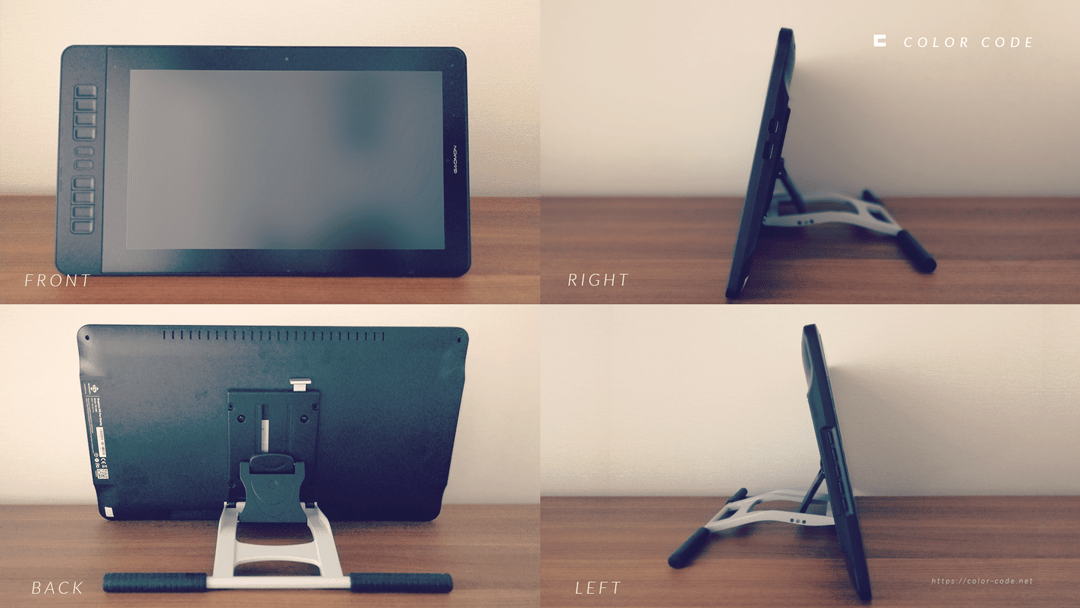
付属品
以下の他に保護シートも付属しています。

ペンに直接充電ケーブルをさすことで、USB充電ができます。また、ペンスタンドの中には替え芯が入っています。
ペンには2つボタンがあり、任意の機能を割り当てることができます。
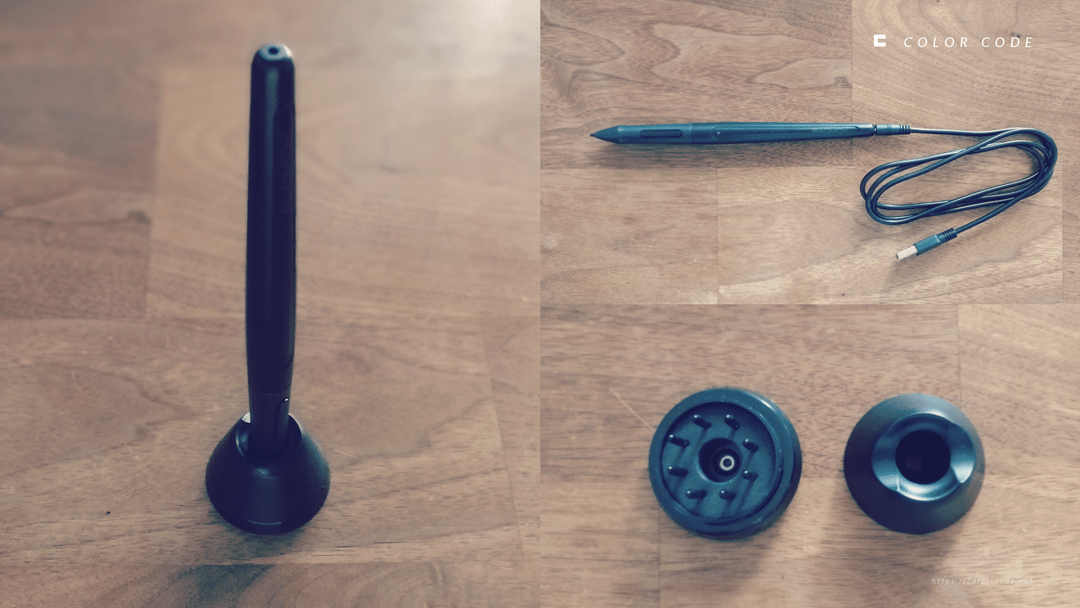
ペンタブレット画面設定
ペンタブレット左側面についている〔menu〕ボタンから、明るさ等を細かく設定することができます。
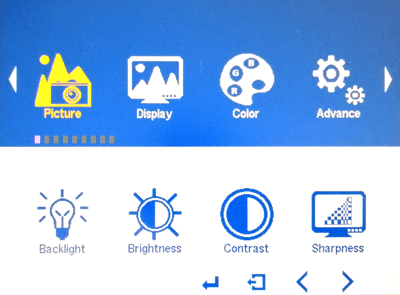
セットアップ
ドライバー兼専用ソフトダウンロード
① GAOMONのHPにアクセス。
② 少し下にページスクロールし、〔Driver download〕をクリック。お使いのOSのドライバーをダウンロード。
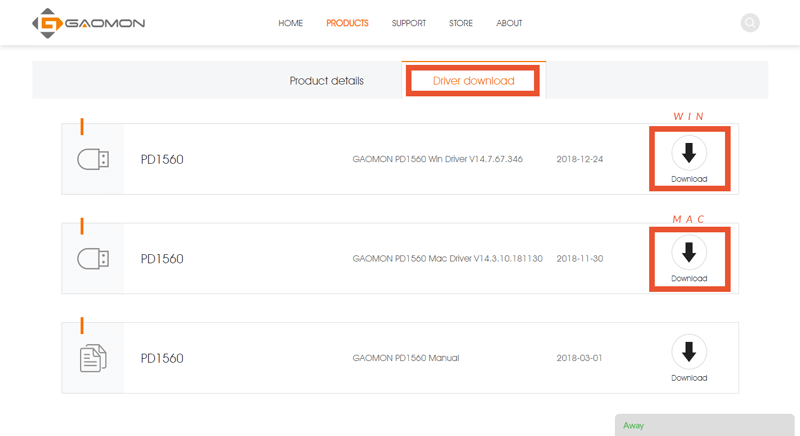
インストール
① ダウンロードしたファイルを解凍し、GaomonTablet_WinDriver_v14.7.67.346.exeを実行。
※ 上記は執筆時点のファイル名です。バージョンアップ等によりファイル名が変わる可能性があります。
② 〔はい〕を選択
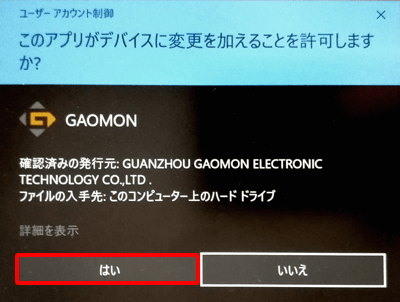
③ 〔はい〕を選択
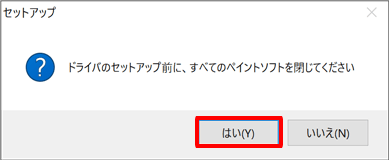
④ 〔次へ〕を選択
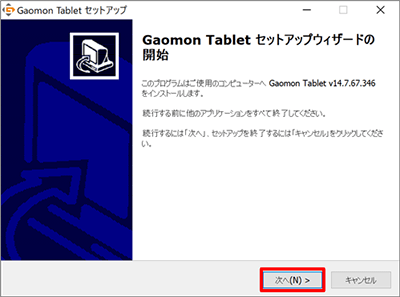
⑤ 〔次へ〕を選択
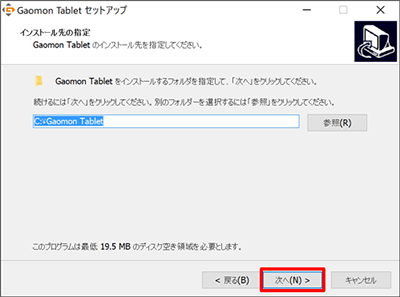
⑥ 〔次へ〕を選択
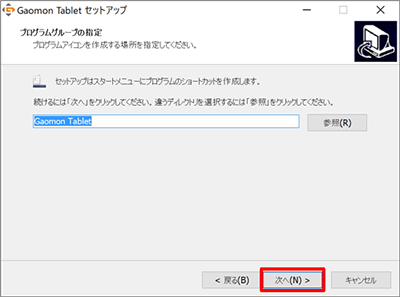
⑦ 〔次へ〕を選択
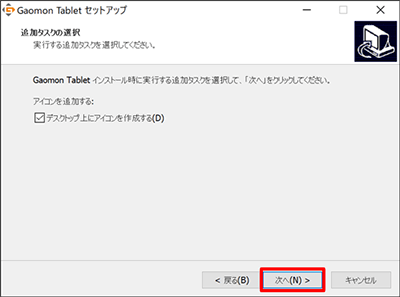
⑧ 〔インストール〕を選択
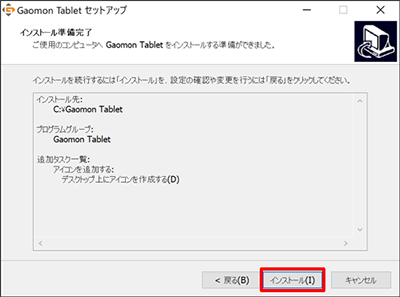
⑨ すぐに終わりますが待ちます
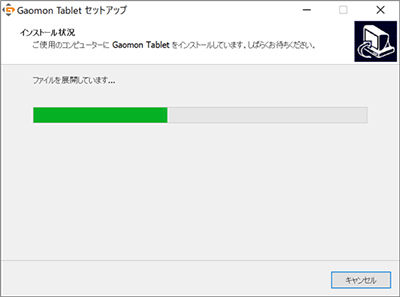
⑩ 〔完了〕を選択
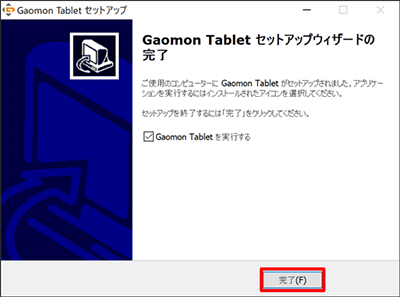
接続する
PCとペンタブレットを接続ケーブルで接続します。接続後、ペンタブレットの電源を入れます。

※ ペンタブレットに映像が表示されない場合は、ペンタブレット側のHDMI端子がしっかりささっていない可能性があります。少し強めに押し込むと映像が表示されるかもしれません。
アプリケーション起動
※ これ以降、Windows10を例に説明します。
① 〔Gaomon Tablet〕を実行する
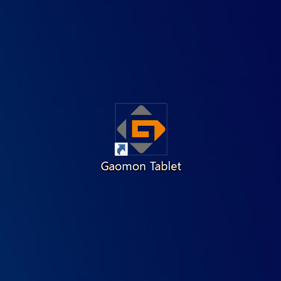
② 環境に応じた設定をする
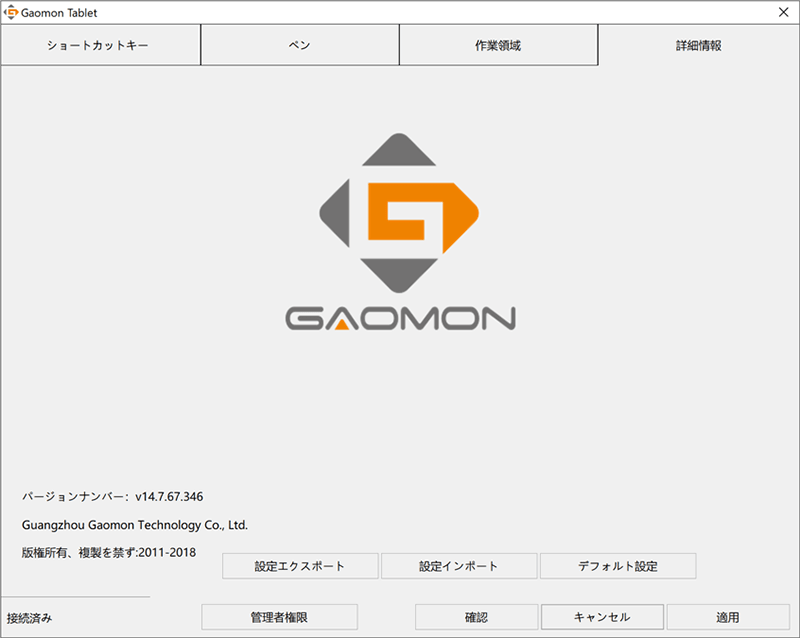
※ 起動画面が以下のように、ボタンがグレーアウト状態で押せない場合は、ペンタブレット側のUSB Type-Cケーブルがしっかりささっていない可能性があります。確認してみてください。
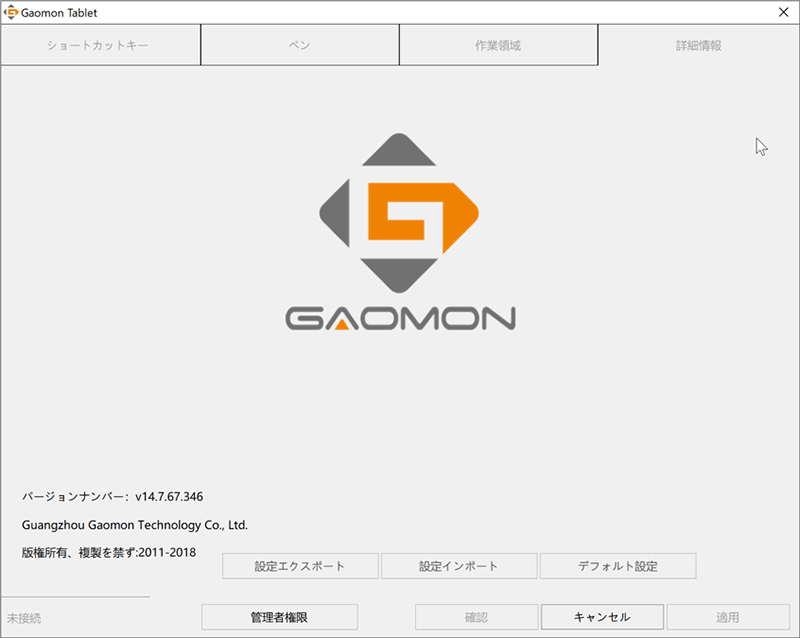
〔作業領域〕タブ
ペンタブレットで描画する領域について設定します
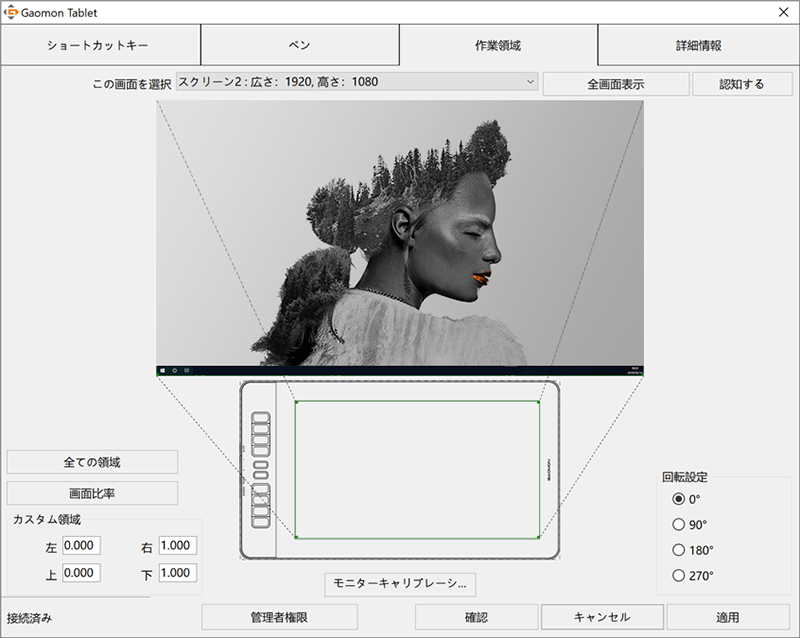
〔ペン〕タブ
筆圧設定や、ペンのボタンカスタマイズができます。
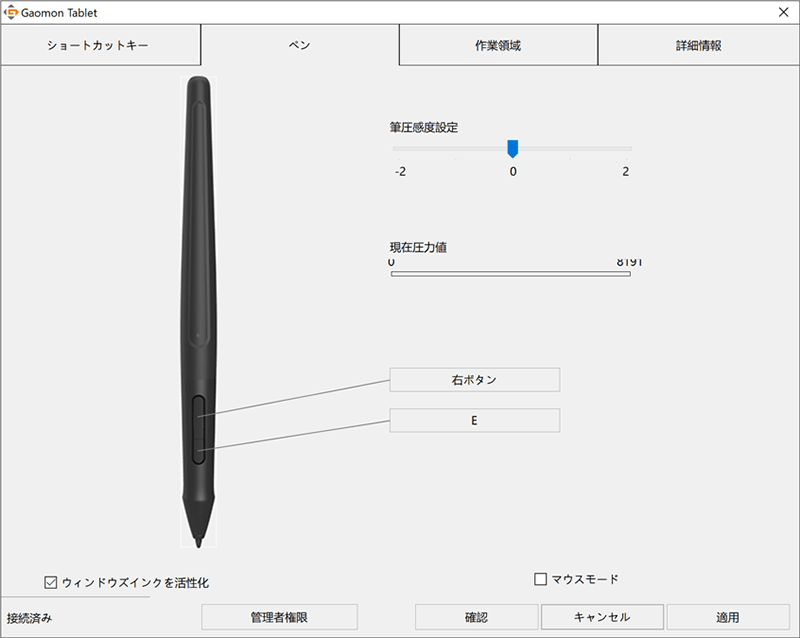
〔ショートカットキー〕タブ
ショートカットキーをカスタマイズできます。ショートカットをうまく割り当てることで、効率的に作業ができます。
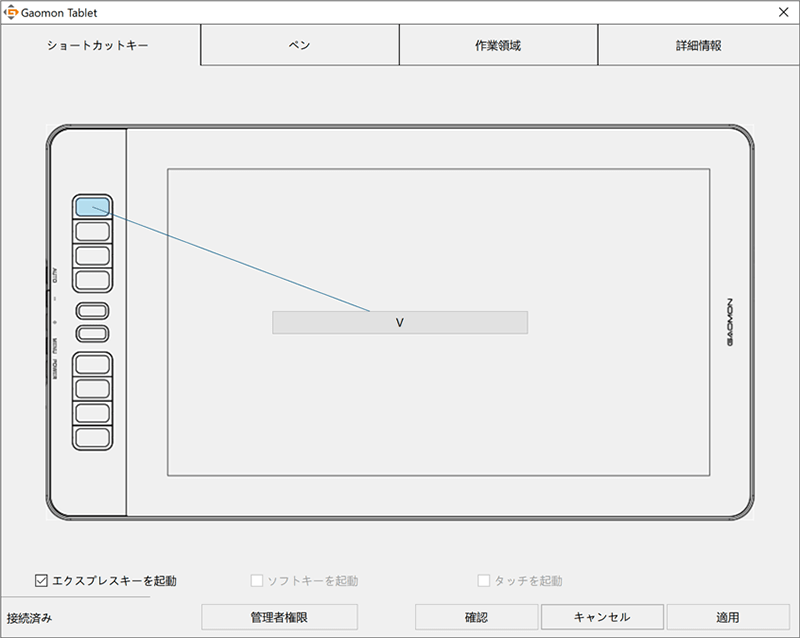
動作確認
スケッチパッド
Windows10標準機能のスケッチパッドを使ってみます。
①の〔Windows Ink ワークスペース〕をクリックし、②の〔スケッチパッド〕をクリックします。
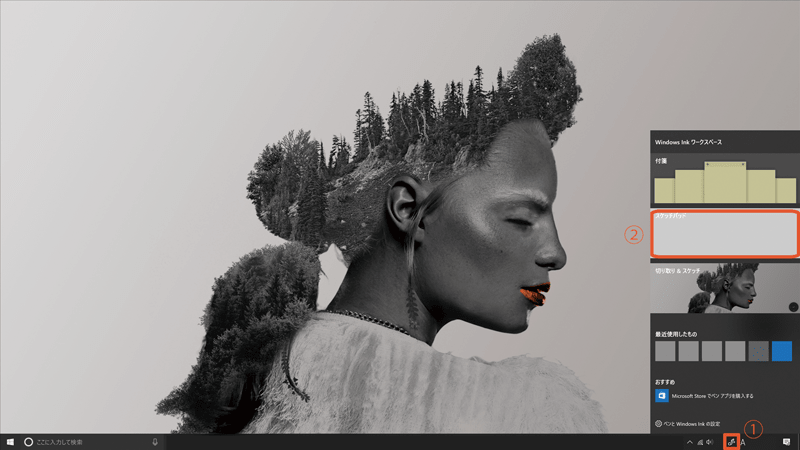
筆圧も適用された状態で描画できます。
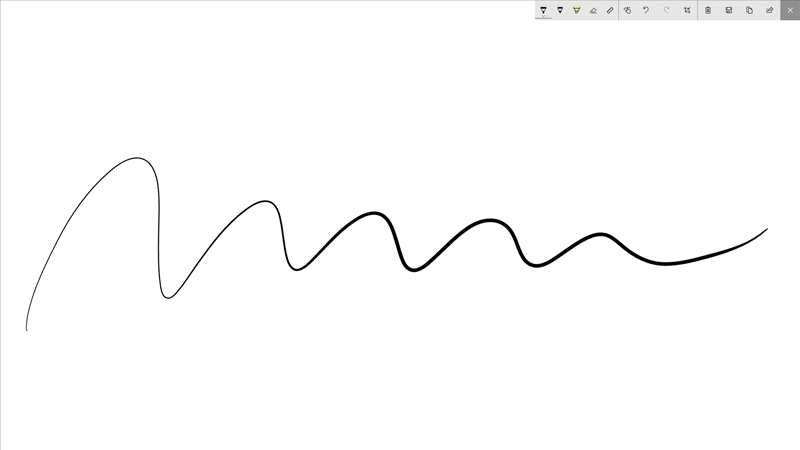
※ 描いても描画されな場合は、ペンの充電をしっかりした後に再度試してみて下さい。
Adobe Illustrator
私が使用しているのは Adobe Illustrator CS6 で、CCではありませんが、問題なく使用できます。
筆圧対応のブラシで描画すると、しっかり筆圧が反映されます。
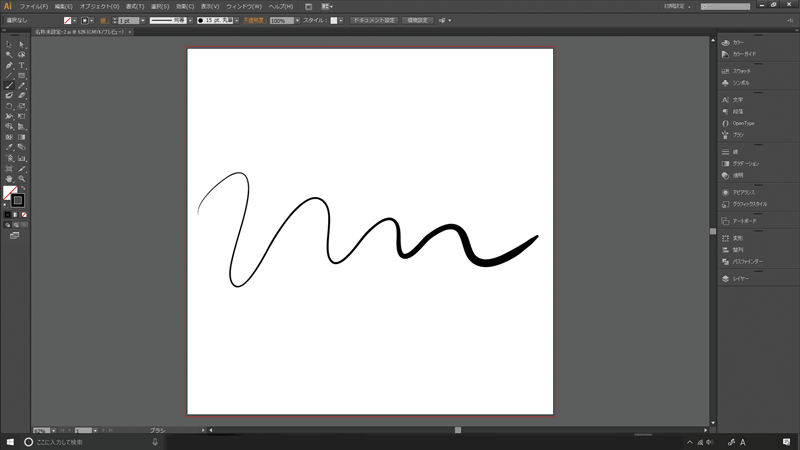
※ Illustratorで筆圧が反応しない場合、アプリケーションの起動順序が影響している可能性があります。Gaomon Tablet を起動したあとに、Illustratorを起動してみてください。
まとめ
感度も良好、液晶もキレイでイラストを描くには十分すぎるスペックの商品です。
当初、ワコムの液晶ペンタブレットを検討していましたが、 半額程度で購入でき、想像以上に良い商品だったので買ってよかったです。
サポート窓口に質問をした際の対応も非常に良く、GAOMONは信頼できるメーカーだと感じました。
イラストを描かれる方には非常におすすめです。



